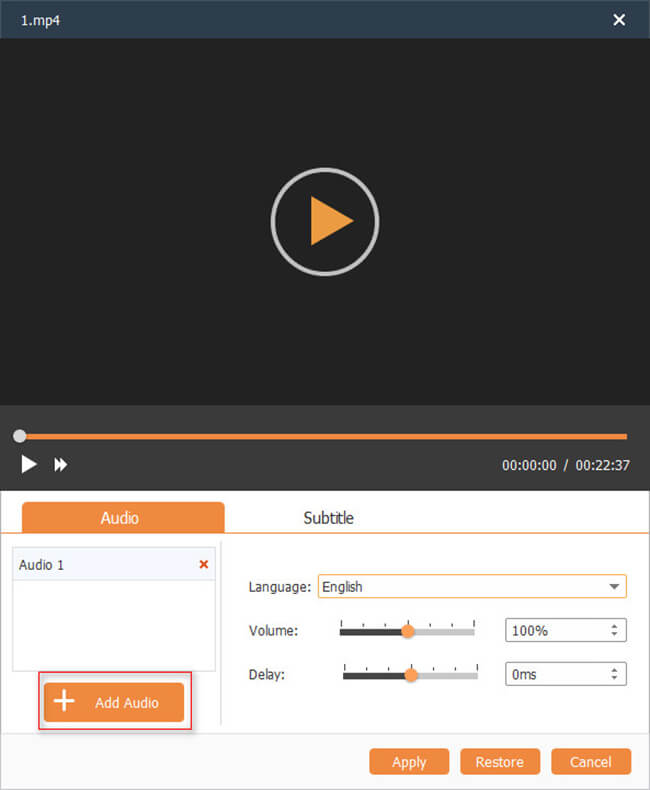Como editar ou adicionar faixas de áudio com o DVD Creator

Guia Passo a Passo
Download grátis Criador de DVD Tipard para Win e Mac.
Etapa 1: Editar a faixa de áudio atual
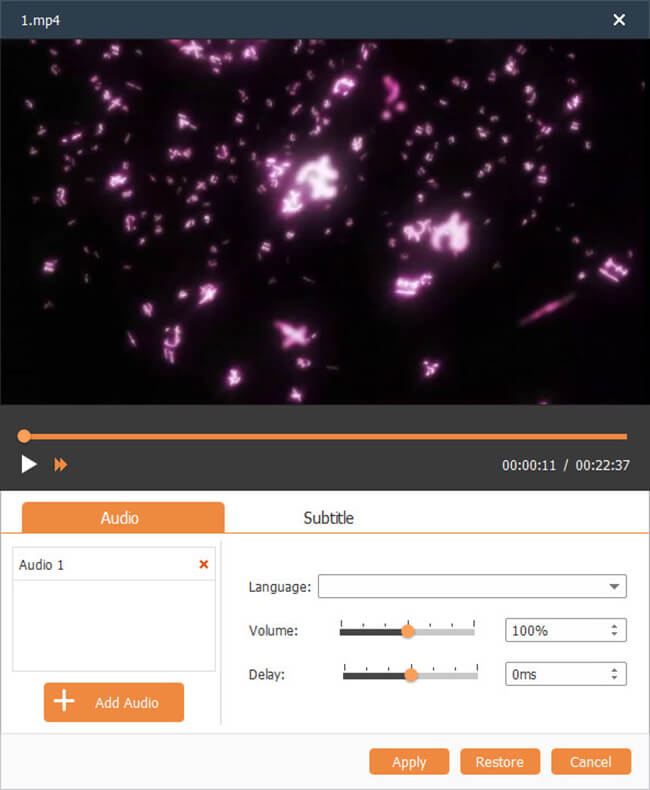
1. Definir idioma: Para escolher o título do idioma para a faixa de áudio atual, você pode escolher na lista suspensa em linha com a coluna "Idioma", e a lista tem vários tipos de idioma para escolher, como inglês, francês, japonês, alemão, etc.
2. Ajuste o volume e defina a latência:
Para ajustar o volume, basta clicar nos botões up-down alinhados com a coluna "Volumn" ou arrastar a barra de rolagem sob a coluna "Volume" para obter o volume desejado.
Para definir a latência, você pode apenas clicar nos botões de cima para baixo em linha com a coluna "Latência" ou arrastar a barra de rolagem na coluna "Latência" para escolher a duração de latência adequada para realizar a sincronização de vídeo e áudio.
3. Outros ajustes:
Você tem permissão para escolher o codificador, a taxa de bits e os canais desejados para obter um efeito de áudio perfeito.
Etapa 2: adicionar faixas de áudio
Você tem permissão para importar outras faixas de áudio de outros idiomas (como francês, grego, alemão, etc.) clicando no botão de adição "Imagem" no canto superior direito da interface abaixo. Além disso, você pode escolher o título do idioma correspondente para cada faixa de áudio.
Além disso, para fazer um loop em qualquer faixa de áudio, basta marcar a caixa de seleção "Loop".